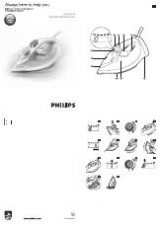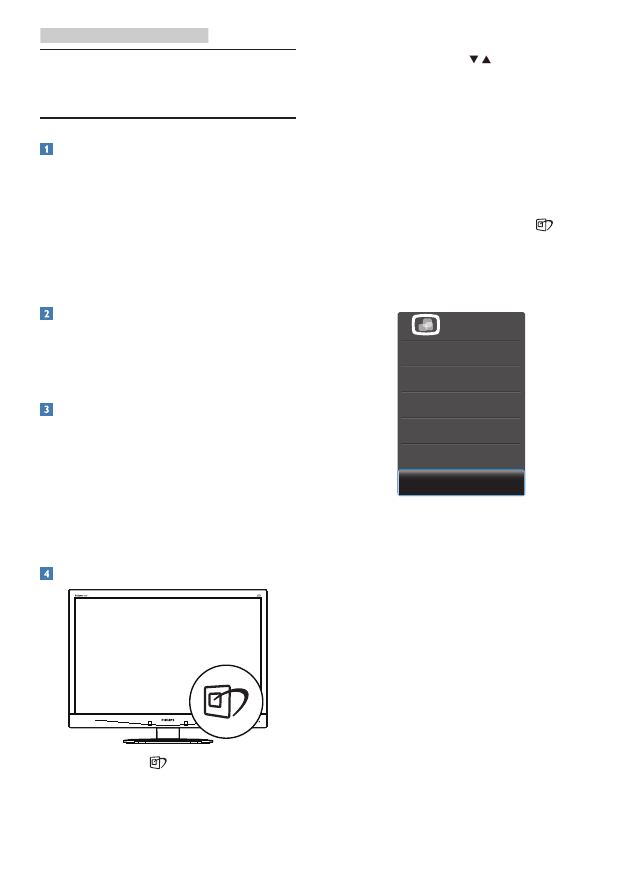
10
3. Оптимизация изображения
3.
Оптимизация
изображения
3.1
SmartImage
Что это такое?
Технология SmartImage содержит заранее
заданные режимы, оптимизирующую параметры
монитора для различных типов изображения, и
динамически регулирует яркость, контрастность,
цветность и резкость изображения в режиме
реального времени. При работе с любыми
приложениями, текстом, просмотре изображений
или видео технология Philips SmartImage
обеспечивает наилучшее качество изображения
на мониторе.
Зачем это нужно?
Технология SmartImage в реальном времени
динамически регулирует яркость, контрастность,
цветность и резкость изображения на мониторе
для достижения наилучших результатов при
просмотре содержимого любых типов.
Как это работает?
SmartImage - это новейшая эксклюзивная
технология компании Philips, анализирующая
содержимое, отображаемое на экране ЖК-
монитора. На основе выбранного режима
технология SmartImage динамически повышает
контрастность, насыщенность цветов и резкость
при просмотре изображений для достижения
максимального качества изображения на экране -
все это в реальном времени после нажатия одной
кнопки.
Как включить технологию SmartImage?
1.
Нажмите кнопку
для открытия экранного
меню SmartImage.
2.
Нажимайте на кнопку
для выбора
режимов «Office» (Работа с документами),
«Photo» (Просмотр изображений), «Movie»
(Фильм), «Game» (Игра), «Economy»
(Экономичный) и «Off» (Выкл.).
3.
Экранное меню SmartImage остается
на экране в течение 5 секунд, для
подтверждения выбора можно нажать
кнопку «OK».
4.
Когда функция SmartImage включена, схема
sRGB автоматически отключается. Для
использования sRGB необходимо отключить
функцию SmartImage, нажав кнопку
на
передней панели монитора.
Можно выбрать один из шести режимов: «Office»
(Работа с документами), «Photo» (Просмотр
изображений), «Movie» (Фильм), «Game» (Игра),
«Economy» (Экономичный) и «Off» (Выкл.)
• «Office» (Работа с документами):
Улучшение
отображения текста и уменьшение яркости
для повышения читаемости текста и
снижения нагрузки на зрение. данный
режим позволяет существенно повысить
производительность и читаемость текста
при работе с таблицами, документами PDF,
отсканированными статьями и другими
офисными приложениями.
• «Photo» (Просмотр изображений):
данный
режим повышает насыщенность цветов,
динамическую регулировку контрастности
и повышенную резкость для просмотра
фотографий и других изображений с
превосходной четкостью и яркостью цветов,
без дефектов и тусклых цветов.
• «Movie» (Фильм):
повышенная яркость
и насыщенность цветов, динамическая
регулировка контрастности и высокая
четкость деталей в темных областях без
потери деталей в ярких областях делают
просмотр видео незабываемым.